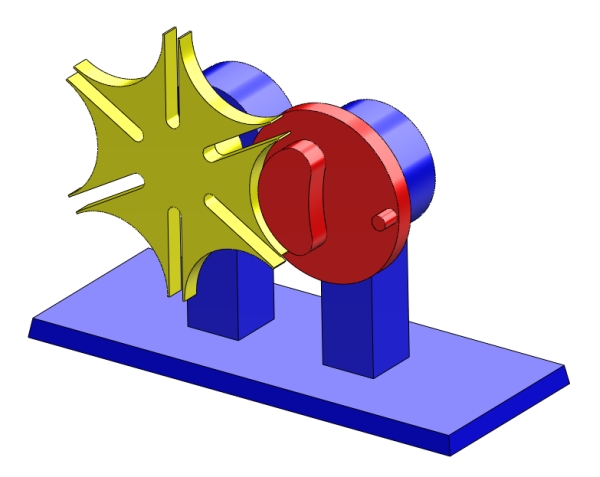
Sestava Maltézského kříže se skládá z hnacího členu, hnaného členu a rámu. K vytvoření sestavy použijte vymodelované komponenty z předchozích dílů seriálu Maltézský kříž #1 a #2 . V sestavě se bude využívat sjednocené a soustředné vazby.
Jako první vložte do sestavy díl rámu a pak díl hnaného členu – Maltézský kříž.
Označte válcovou část hnaného členu a válcovou část rámu. Vyberte příkaz Vazby. SolidWorks automaticky vybere vazbu Soustředná. Potvrďte výběr.
Označte přední plochu rámu a zadní část hnaného členu. Vyberte příkaz Vazby. Systém automaticky tyto plochy sloučí. Označte stisknutím symbolu kóty příkaz vzdálenost a nastavte její hodnotu na 20 mm. Potvrďte příkaz.
Vložte do sestavy díl hnaného členu.
Označte válcovou část hnacího členu a válcovou část rámu. Vyberte příkaz Vazby. SolidWorks automaticky vybere vazbu Soustředná. Potvrďte výběr.
Označte přední část hnaného členu a hnacího členu a vyberte příkaz Vazby. Systém automaticky zarovná vybrané plochy. Potvrďte příkaz.
Sestava a vazby sestavy jsou nyní připravené na pohybovou simulaci.
Přepněte se do Pohybové studie kliknutím na záložku ve spodní části obrazovky.
Změňte typ simulace na Základní pohyb. Tento druh pohybové studie umožňuje používat v pohybové analýze funkci dotyku, kterou budeme pro simulování pohybu potřebovat.
Vyberte příkaz Dotyk v panelu nástrojů pohybové studie.
Označte hnaný a hnací člen. Potvrďte příkaz.
Vyberte příkaz pro přidání motoru do pohybové studie.
Označte válcovou plochu hnacího členu (světlé modrá barva na obrázku) a nastavte konstantní otáčky na 20 otáček za minutu.
Posuňte časovou osu sestavy na 10 sekund tažením myší černého kosočtverce.
Stiskněte příkaz Vypočítat, a spusťte tak výpočet pohybové studie.
Svislou osou v části pohybové studie můžete sledovat aktuální čas a stav pohybové studie.
Vytvořenou pohybovou studii můžete uložit jako soubor AVI nebo jako sérii BMP obrázků. K uložení pohybové studie slouží příkaz Uložit animaci.
Parametry pro nastavení kvalitního výstupu jsou následující: velikost a poměr stran nastavte na HD rozlišení (1920×1080), počet rámečků za sekundu (snímků) nastavte na hodnotu 25.
Před uložením animace zkomprimujte video. Vyberte komprimační zařízení ffdsshow Video Codec. Jestliže se vám v nabídce uvedený kodek nezobrazuje, stáhněte si kodek od společnosti TechSmith. Tento druh kodeku doporučuje společnost Dassault Systémes, dodavatel aplikace SolidWorks.




















Komentáře k článku (2)
Přidávat komentáře k článku mohou pouze přihlášení uživatelé.
Chcete-li okomentovat tento článek, přihlaste se nebo se zaregistrujte.